硬盘是现代计算机中不可或缺的存储设备,但随着使用时间的增加,硬盘故障的概率也随之上升。无论是数据丢失、文件无法读取,还是硬盘物理损坏,这些问题都会给用户带来极大的困扰。幸运的是,有多种 *** 可以尝试修复硬盘,恢复数据。本文将详细介绍硬盘修复的五种简单 *** ,帮助读者了解如何有效应对硬盘故障。
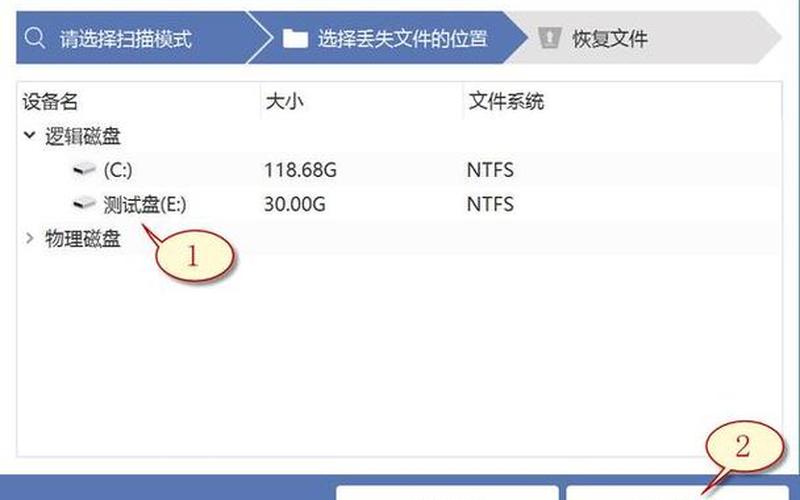
检查硬盘连接
在遇到硬盘无法识别或读取时,首先要检查硬盘与计算机之间的连接是否稳固。许多时候,连接不良或数据线损坏都会导致硬盘无法正常工作。用户可以在关机状态下重新插拔硬盘,确保接口干净且接触良好。如果是外接电源的移动硬盘,还需检查电源适配器是否正常工作。这种看似简单的 *** ,往往能够解决因连接问题导致的“假损坏”情况。
如果确认连接良好但仍无法识别,可以尝试将硬盘连接到其他计算机上,以排除是计算机本身的问题。如果在其他设备上能够正常读取,则可以判断原设备存在故障。若在多个设备上均无法识别,则可能需要进一步的修复操作。
系统自带查错功能修复
Windows系统自带的磁盘检查工具是一个非常实用的功能,可以帮助用户检测并修复文件系统错误。使用 *** 简单:在“此电脑”中右键点击需要检查的硬盘,选择“属性”,然后切换到“工具”选项卡,点击“检查”按钮。系统将自动扫描并修复发现的问题,包括坏道和文件系统错误。
这个工具不仅可以修复逻辑错误,还能对坏道进行一定程度的处理。尽管它不能完全修复所有类型的坏道,但对于轻微的问题,它通常能够有效解决。使用这个工具不会对数据造成额外损失,因此是一个相对安全的 *** 。
chkdsk命令修复
除了图形界面的查错工具,用户还可以通过命令行使用chkdsk命令来进行更深入的修复。该命令可以查找并修复磁盘上的坏道和文件系统错误。具体操作为:打开命令提示符,输入chkdsk 盘符: /r(例如:chkdsk D: /r),然后按回车键。这一过程可能需要一些时间,具体取决于硬盘的大小和损坏程度。
chkdsk命令不仅能检测到坏道,还能尝试恢复可读信息,是一种非常有效的修复手段。在执行此操作之前,建议用户备份重要数据,以防止意外情况导致数据丢失。
格式化修复
如果以上 *** 均未能解决问题,可以考虑对硬盘进行格式化。格式化将清除硬盘上的所有数据,因此在执行此操作前务必备份重要文件。格式化不仅可以清除错误的数据结构,还能恢复硬盘到初始状态,从而解决因文件系统损坏导致的问题。
格式化操作简单,只需在“此电脑”中右键点击目标硬盘,选择“格式化”,然后按照提示完成操作即可。在选择格式化选项时,不要勾选“快速格式化”,以确保系统对每个扇区进行全面检查。
使用专业软件修复
如果上述 *** 都无法解决问题,可以考虑使用专业的数据恢复软件。这类软件通常具备更强大的功能,可以处理各种复杂的数据丢失情况。例如,EasyRecovery和DiskGenius等软件都提供了便捷的数据恢复和硬盘修复功能。这些软件通常支持深度扫描,可以找到被误删或丢失的数据,并尝试恢复。
使用专业软件时,请务必遵循软件提供的步骤进行操作,并确保在恢复过程中不将数据恢复到原有位置,以避免覆盖丢失的数据。这些软件一般会提供预览功能,让用户在恢复前确认文件是否正确,从而提高恢复成功率。
相关内容的知识扩展:
在了解了五种简单的硬盘修复 *** 后,我们可以进一步探讨一些相关知识,以增强对硬盘维护和数据保护的理解。
1. 硬盘故障预防措施
为了减少硬盘故障发生的概率,用户应定期对存储设备进行维护。例如,定期清理磁盘碎片、更新驱动程序、保持良好的电源供应等都是有效的 *** 。应避免在读写过程中强行拔出移动硬盘,以减少物理损伤风险。
2. 数据备份的重要性
无论采取何种措施来修复硬盘,都不如定期备份数据来得重要。用户可以选择云存储、外部存储设备或本地备份等多种方式来保护重要文件。在发生意外故障时,有备份的数据将大大减少损失。
3. 硬盘类型与性能
不同类型的硬盘(如HDD与SSD)在性能和耐用性上存在差异。例如,固态硬盘(SSD)由于没有机械部件,相较于传统机械硬盘(HDD)更不易受到物理损伤,但其价格也相对较高。在选择存储设备时,应根据实际需求做出明智决策。
通过以上扩展内容,希望读者能够更全面地理解硬盘修复及其相关知识,从而更好地保护自己的数据安全。







